
Lägga till och anpassa widgetar på datorn
Lägg till widgetar på skrivbordet eller i Notiscenter på datorn så att du kan hålla koll på ditt schema, favoritenheter, vädret, senaste nyheterna och annat.
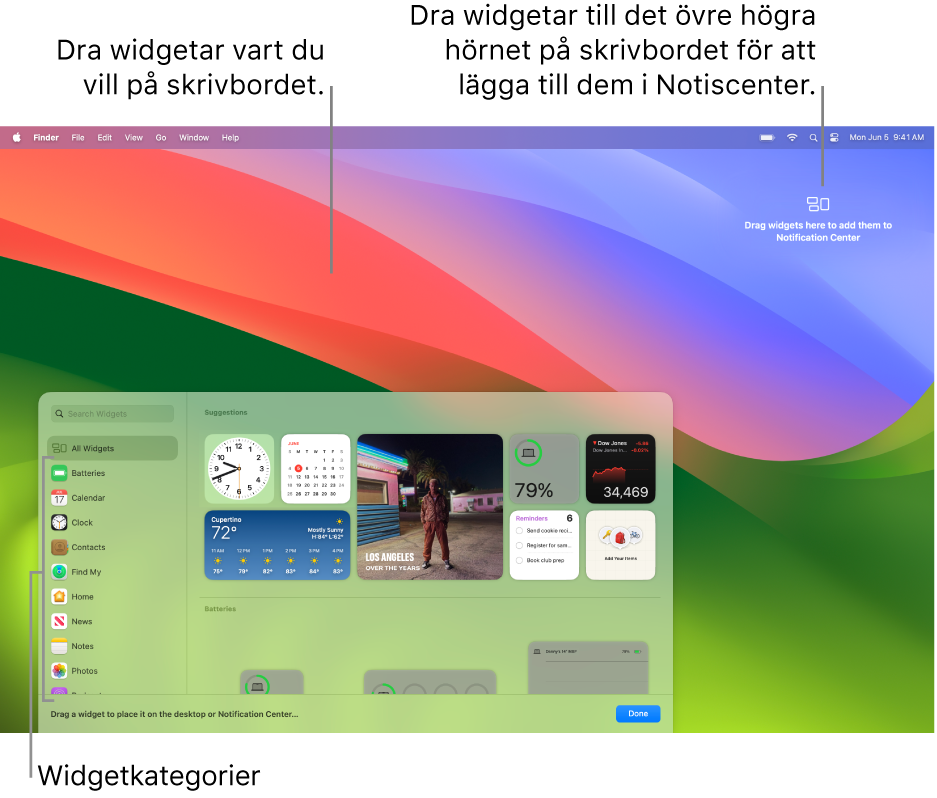
Om du vill öppna Notiscenter klickar du på datum och tid i menyraden eller sveper åt vänster med två fingrar från den högra kanten av styrplattan. Klicka var som helst på skrivbordet när du vill stänga det.
Tips: Om dina skrivbordswidgetar göms av andra fönster kan du klicka på bakgrundsbilden för att flytta undan öppna fönster så att du ser widgetarna.
Om du inte vill att öppna fönster ska flyttas undan när du klickar på skrivbordet kan du ändra inställningen ”Klicka på bakgrundsbilden för att visa skrivbordet” i inställningarna Skrivbord och Dock till Enbart i Blickfång. När du har gjort det och sedan klickar på skrivbordet flyttas fönster undan bara när du använder Blickfång.
Lägga till widgetar på skrivbordet
Kontroll-klicka på bakgrundsbilden på datorn och välj Redigera widgetar.
Sök efter en widget i widgetgalleriet. Du kan också klicka på en kategori om du vill dess tillgängliga widgetar.
Lägg till widgetar på skrivbordet genom att göra något av följande:
Placera en widget på skrivbordet automatiskt: Klicka på widgeten (eller klicka på widgetens lägg till-knapp
 ).
).Placera en widget på skrivbordet manuellt: Dra widgeten till valfri plats på skrivbordet.
Om du vill ändra placeringen på den nya widgeten drar du den till en annan plats på skrivbordet. Om du kommer fram till att du inte vill ha den nya widgeten klickar du på dess ta bort-knapp
 .
.När du har lagt till alla widgetar du vill ha klickar du på knappen Klar i det nedre högra hörnet i widgetgalleriet.
Lägga till widgetar i Notiscenter
Öppna Notiscenter på datorn.
Klicka på Redigera widgetar längst ned i Notiscenter.
Sök efter en widget i widgetgalleriet. Du kan också klicka på en kategori om du vill dess tillgängliga widgetar.
Lägg till widgetar i Notiscenter genom att göra något av följande:
Dra widgeten till det övre högra hörnet på skrivbordet.
Klicka på widgeten (eller klicka på widgetens lägg till-knapp
 ).
).
Du kan ändra platsen för den nya widgeten i Notiscenter genom att dra den uppåt eller nedåt. Om du kommer fram till att du inte vill ha den nya widgeten klickar du på dess ta bort-knapp
 .
.När du har lagt till alla widgetar du vill ha klickar du på knappen Klar i det nedre högra hörnet i widgetgalleriet.
Använda iPhone-widgetar på datorn
Om du vill använda widgetar från appar som är installerade på iPhone måste iPhone:
använda iOS 17 eller senare
vara inloggad med samma Apple‑ID som datorn
vara i närheten av datorn eller vara ansluten till samma Wi-Fi-nätverk som datorn.
Välj Apple-menyn

 i sidofältet. (Du kanske måste rulla nedåt.)
i sidofältet. (Du kanske måste rulla nedåt.)Gå till Widgetar och slå på Använd iPhone-widgetar.
Nu finns dina iPhone-widgetar i widgetgalleriet så att du kan lägga till dem på skrivbordet eller i Notiscenter från widgetgalleriet.
Om du ser meddelandet ”Öppna [appnamn] på iPhone för att fortsätta” när du klickar på en widget innebär det att appen inte är installerad på datorn. Du måste öppna appen på iPhone för att interagera med den. En del appar från tredje part finns inte för både iPhone och Mac.
Anpassa widgetar
Kontroll-klicka på en widget på datorn.
Gör något av följande:
Ändra den information som widgeten visar: Välj Redigera [widgetnamn] och ändra sedan alternativen eller klicka på den markerade informationen som du vill ändra. Klicka till exempel på den markerade listan i widgeten Lista för Påminnelser om du vill välja en annan påminnelselista. När du är färdig klickar du på Klar i widgeten.
Obs! Om Redigera [widgetnamn] saknas i kontextmenyn kan du inte ändra det som widgeten visar.
Ändra storleken på widgeten: Välj en annan storlek.
Ta bort widgeten: Välj Ta bort widget.
När du har anpassat widgetarna som du vill klickar du på Klar.
Ta bort widgetar från skrivbordet
Klicka på bakgrundsbilden på datorn och välj Redigera widgetar.
Klicka på ta bort-knappen
 för widgeten du vill ta bort.
för widgeten du vill ta bort.
Ta bort widgetar från Notiscenter
Öppna Notiscenter på datorn.
Gör något av följande:
Kontroll-klicka på widgeten du vill ta bort och välj sedan Ta bort widget från kontextmenyn.
Håll pekaren på den widget som du vill ta bort och håll ned alternativtangenten. Klicka sedan på ta bort-knappen
 .
.
Ändra widgetinställningar
Välj Apple-menyn

 i sidofältet. (Du kanske måste rulla nedåt.)
i sidofältet. (Du kanske måste rulla nedåt.)Gå till Widgetar till höger.
Markera eller avmarkera kryssrutorna bredvid Visa objekt:
På skrivbordet: Visa widgetar på skrivbordet.
I Blickfång: Visa widgetar när Blickfång är påslaget.
Om det här alternativet är avaktiverat göms objekt på skrivbordet. Klicka på skrivbordet när du vill visa objekten igen så att du kan komma åt dem.
Klicka på popupmenyn Widget-stil och välj sedan ett alternativ:
Automatiskt: Växla automatiskt mellan monokromt och fullfärg.
Monokrom: Visa alltid widgetar monokromt.
Fullfärg: Visa alltid widgetar i fullfärg.
Slå på eller stäng av Använd iPhone-widgetar.
